在Word中编辑文档,经常需要插入公式,像那些数学公式、物理公式以及化学方程式等等,插入之后会影响前后段落之间的行距。这样一来,文档的整体布局就受到影响,给人的印象非常不好。那么在word2013文档中插入公式后行距不等怎么办?下面小编就为大家介绍三种解决方法,希望能帮到大家!

工具/原料
WORD2013
方法1:用公式编辑器MathType改变公式属性
1、首先讲这个方式,虽然步骤多一点点,但是是非常简单的。打开一个文档,我们插入公式之后发现,公式的行距与文字的不同。由于word2013中的公式不能 任意拖动,这个方式的优势就是使其公式能够任意拖动来改变大小,进而改变行距。

2、复制引号内内容“MathType”,粘贴到浏览器搜索框中,点击搜索,搜索出公式编辑软件,由于这个公式编辑软件十分强大,以后可能会用到,所以安装也无妨,如果不想安装,就看方法二与方法三。点击下载,然后进行安装,如果安装不能用,就下载一个绿色版的。
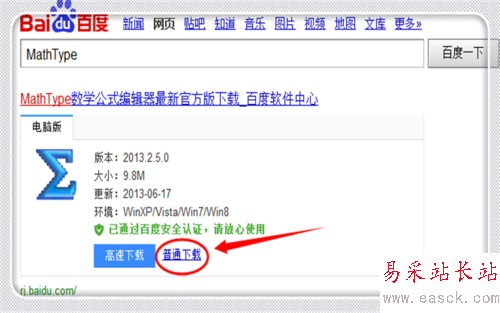
3、然后我们再次进入word文档,选中这个公式,然后点击“ctrl+c”,或者是右键点击,然后点击“复制”。

4、在电脑桌面上点击“MathType”,打开刚刚安装好的数学公式编辑器。

5、然后使用“ctrl+v”或者是这里点击右键,然后点击“粘贴”,粘贴公式。
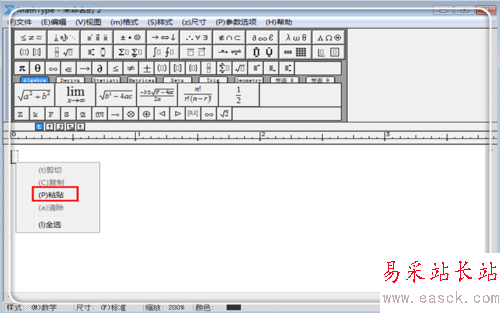
6、公式粘贴好了之后,我们选中这个公式,然后点击右键,点击“复制”。
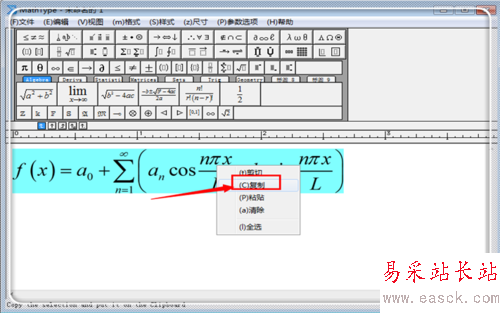
7、回到word文档,使用“ctrl+v”,或者是点击右键,然后点击“粘贴”,这时候就将公式粘贴进来了。

8、可以发现,粘贴进来的公式行距就比原来的小,也就是更加靠近本身的文字行距,如果不满意,直接拖动这个公式,就可以改变大小了。

新闻热点
疑难解答